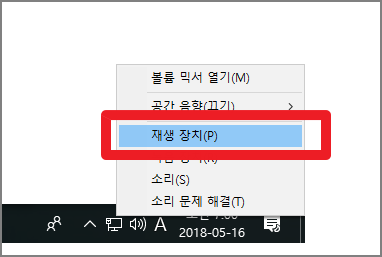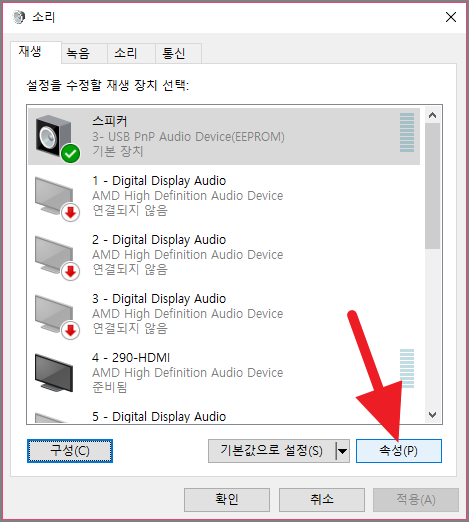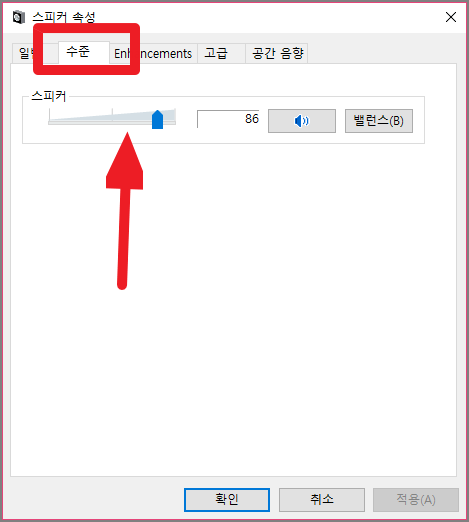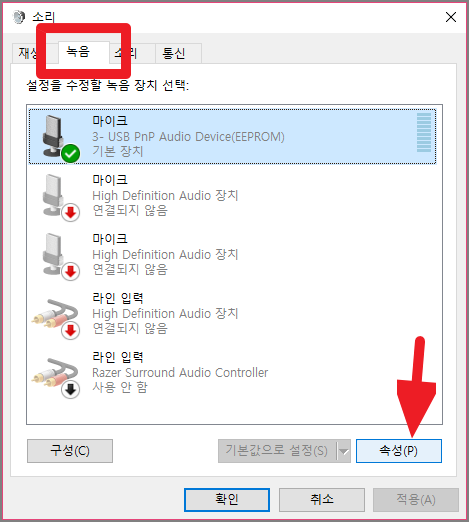게임의 사운드는 재미를 증가시켜주는 요소이면서도 승패를 결정짓는 중요한 역할을 합니다. 영화관에서 박진감 넘치는 사운드로 인해 재미가 더해지듯이 게임 플레이도 소리가 작을 경우 재미가 반감되기도 합니다.
하지만 일반 가정에서 소리를 크게 틀어놓고 게임을 하는 것은 어렵기 때문에 최근에는 헤드셋을 많이 착용하는 추세입니다. 소리를 크게 틀어도 문제 없고 마이크로 인해 음성채팅까지 가능해지기 때문이죠. 하지만 알 수 없는 이유로 인해 소리가 매우 작게 들리거나 원하는 만큼 큰 소리가 나지 않을 때도 있습니다. 간단하게 해결할 수 있는 헤드셋 소리 키우기 방법입니다.
헤드셋 소리 키우기
헤드셋 소리 키우기
헤드셋 소리 키우기 설정을 하기 전에 앞서 우선적으로 확인해야 할 것은 헤드셋의 볼륨 버튼을 조절해보는 것 입니다. 많은 사용자들께서 헤드셋을 사용하다가 의도치않게 볼륨 설정을 가장 작게 변경하는 경우도 있습니다. 이러한 경우에는 시스템 볼륨 설정을 아무리 만져도 절대 소리가 커지거나 작아지지 않습니다.
헤드셋은 대부분 물리 볼륨 버튼이 존재하는데 위치는 제품에 따라 다릅니다. 대부분 헤드셋 착용부위나 케이블 중간쯤에 위치해있습니다. 만약 물리버튼으로 인한 문제가 아니라면 시스템 볼륨 설정을 조절해야 합니다.
헤드셋 소리 키우기
1. 헤드셋을 장착하신 후 바탕화면 우측 하단의 스피커 아이콘에서 마우스 우클릭 - 재생 장치를 선택합니다.
2. 재생 장치 목록에서 헤드셋을 선택하신 후 우측 하단의 속성 버튼을 클릭합니다. 헤드셋이 아닌 드라이브를 선택하실 경우 음량 조절이 되지 않으므로 헤드셋 드라이버를 선택해야 합니다.
3. 스피커 속성창이 실행되었다면 아래와 같이 수준 탭을 선택하고 헤드셋 소리 키우기 설정을 마무리 하시면 됩니다. 설정바 우측의 스피커 모양을 클릭하면 음소거가 되므로 절대로 클릭하지 않아야 합니다.
4. 마이크 볼륨을 조절하고자 하실 경우에는 소리설정창의 녹음 - 속성을 선택합니다. 마찬가지로 마이크 드라이브 역시 반드시 헤드셋을 선택해야 합니다.
5. 헤드셋 볼륨 조절과 마찬가지로 수준 탭을 선택하신 후 볼륨을 조절하시면 됩니다.
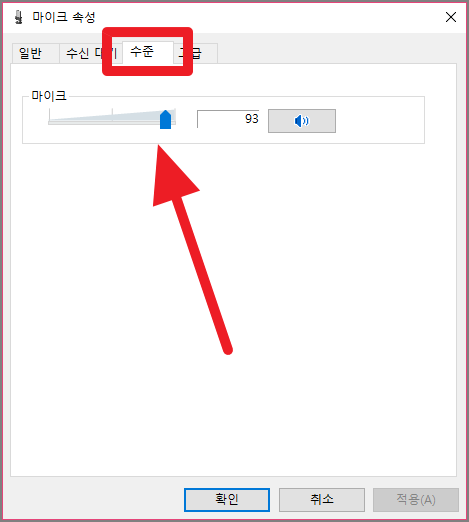
간단하게 할 수 있는 헤드셋 소리 키우기 방법에 대해 알아보았습니다. 만약 제조사에서 제공중인 헤드셋 드라이버가 설치되어 있다면 해당 드라이버를 이용해서도 간단하게 볼륨을 조절할 수 있습니다. 일부 배터리로 작동되는 무선 헤드셋의 경우 배터리 문제로 인해 볼륨의 오류가 나타날 수 있으므로 배터리를 완충 후 사용해보는 것도 좋습니다.